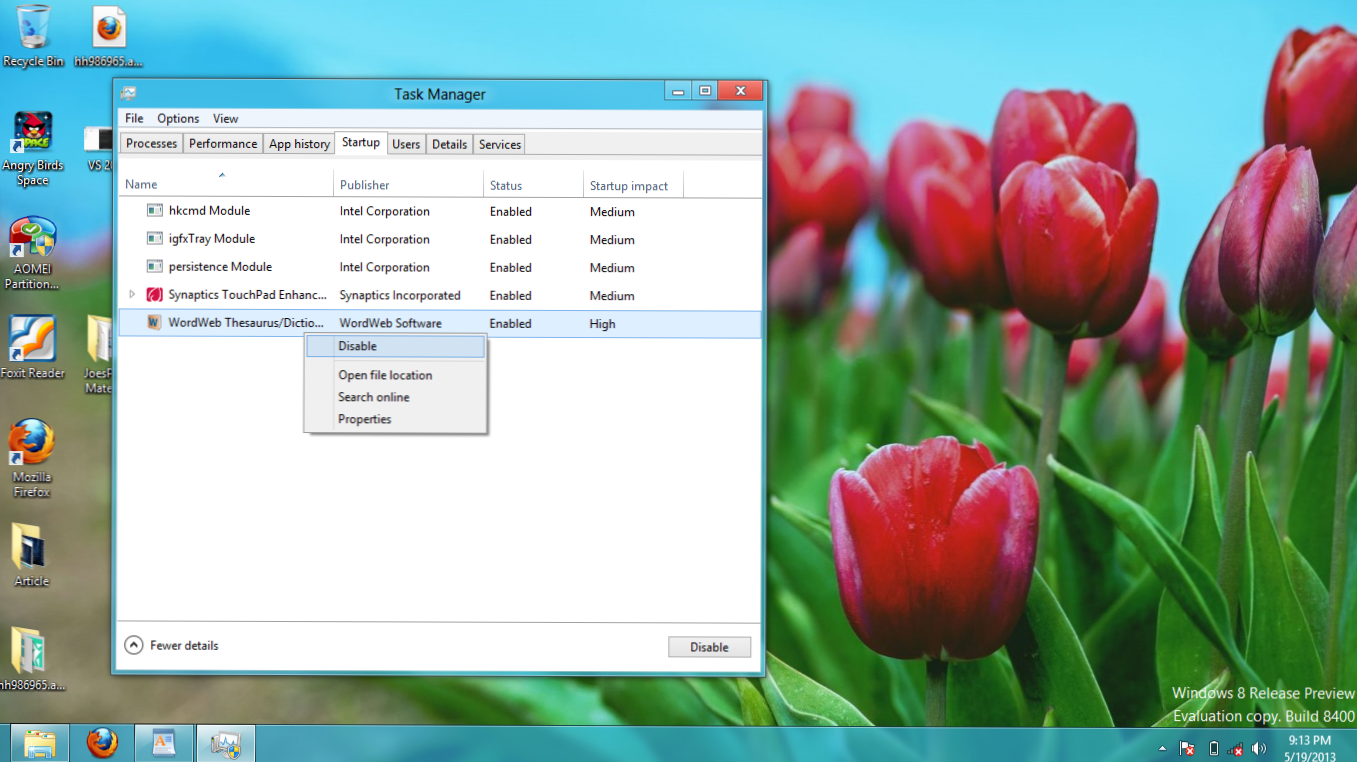
Många applikationer startar sig när systemet först startar. När fler och fler applikationer installeras ökar det ökande antalet program som körs vid start. Detta förlänger startprocessen och saktar ner systemets totala hastighet. Genom att ta bort startposter kan du korrigera detta problem.
I tidigare versioner av Windows-operativsystem som Windows 7 eller XP använde vi msconfig kommandotillbehör för att inaktivera startprogram. I Windows 8 har dock detta alternativ ändrats. Om du använder msconfig och sedan klickar på Startup-fliken i Windows 8 får du ett meddelande som säger "För att hantera startobjekt använder du Startup-sektionen i Aktivitetshanteraren. "Låt oss göra vad som står.
För att inaktivera startprogram i Windows 8 måste vi använda Aktivitetshanteraren med följande steg:
1. Öppna din Aktivitetshanteraren. Högerklicka på aktivitets~~POS=TRUNC fältet~~POS=HEADCOMP och klicka sedan på Aktivitetshanteraren, eller tryck på Ctrl + Skift + Esc nycklar.

2. Inifrån Aktivitetshanteraren, Klicka på Börja flik. Det listar program som ska lanseras vid systemets start.
3. Nu, Högerklicka på något program och från snabbmenyn, klicka på inaktivera. Kom ihåg att vissa program som antivirusprogram måste initieras vid start för att fungera korrekt.

4. Nu kommer de oönskade programmen att inaktiveras under uppstartssekvensen. Starta om systemet för att se ändringarna i åtgärden.
När du startar om din Windows 8-box, kommer dessa program inte att köras automatiskt vid uppstart. Du kommer att märka att ditt system kommer att fungera snabbare och din startup ska slutföra snabbare. Om du märker att något inte fungerar korrekt, repetera stegen och aktivera programmen igen genom försök och fel tills du hittar det problematiska programmet.

